In diesem Artikel zeige ich Ihnen 4 verschiedene und hilfreiche Methode, um iPhone SMS auszudrucken. Wenn Sie Ihre SMS Nachrichten auf Papier festhalten möchten, können Sie hier eine geeignete Methode zur Kenntnis nehmen und ausprobieren.
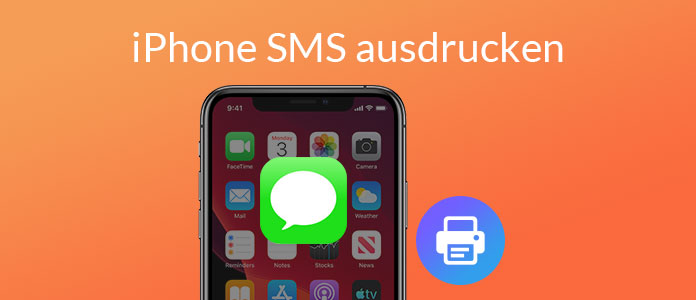
Möglicherweise haben Sie wichtige Textnachrichten unabsichtlich gelöscht oder beim Aktualisieren der iOS-Version verloren. Ist es möglich, die gelöschten oder verlorenen SMS vom iPhone zusammen zu drucken? FoneLab iPhone Datenrettung hilft Ihnen dabei. Aber was ist es? Lesen Sie weiter und erfahren Sie mehr Features davon.
FoneLab iPhone Datenrettung ist eine Datenwiederherstellungssoftware für iPhone/iPad/iPod touch unter Windows und Mac. Wenn Sie iPhone gelöschte SMS wiederherstellen, können Sie diese Software verwenden.
Da die Daten auf PC oder Mac als Text-Format gespeichert werden, können Sie weiter zum Ausdrucken bringen.
Aufgrund dieser Besonderheit können Sie damit iPhone SMS Verlauf drucken. Diese Software unterstützt fast alle iPhone-Modelle inkl. iPhone 11 Pro/11, iPhone XS Max, iPhone XS, iPhone XR, iPhone X, iPhone 8 Plus/8, iPhone 7 Plus/7, iPhone SE, iPhone 6s Plus/6s, iPhone 6 Plus/6, iPhone 5c/5s/5, iPhone 4s/4.
Sie können diese Software auf Ihrem Computer herunterladen und installieren, um sie kostenlos auszuprobieren.
Nach der Installation befolgen Sie untere Schritte, um iPhone SMS auszudrucken.
Schritt 1: iPhone mit FoneLab verbinden
Starten Sie die Software und wählen Sie "iPhone Datenrettung". Schließen Sie Ihr iPhone über ein USB-Kabel an die Software an. Dann bestätigen Sie "Vertrauen" am iPhone, bis es entdeckt wird.
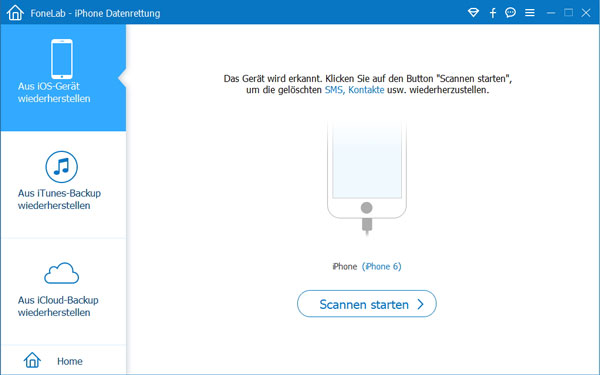
Schritt 2: iPhone Daten scannen
Nachdem Sie die Geräteinformationen bestätigt haben, klicken Sie unten auf den "Scannen starten"-Button, um iPhone Daten zu scannen. Danach können Sie die Scanergebnisse auf der linken Seite sehen.
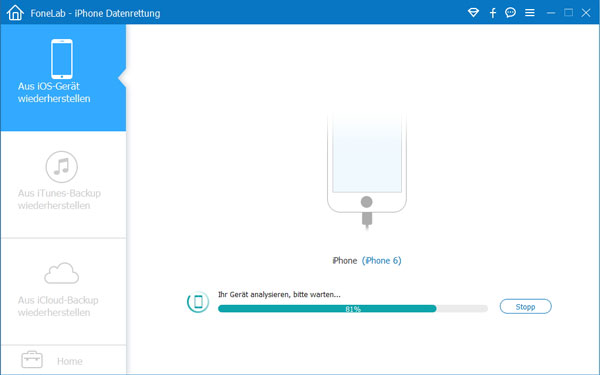
Schritt 3: iPhone SMS auswählen und auf PC exportieren
Klicken Sie links auf "Nachrichten" und dann wählen Sie rechts die Chats. Danach klicken Sie unten auf "Wiederherstellen", und wählen Sie einen Speicherort für die SMS. Nach der Datenwiederherstellung können Sie dort die Datei in CSV und HTML finden.
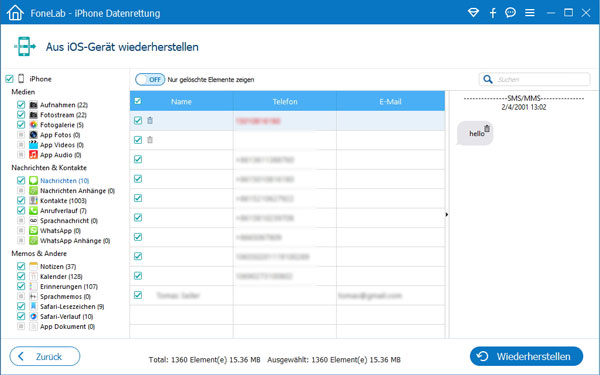
Schritt 4: iPhone SMS ausdrucken
Wenn Sie die Datei in CSV drucken, können Sie Excel aufrufen. Gehen Sie zu "Datei" > "Drucken", dann können Sie die SMS ausdrucken.
Wenn Sie die HTML-Datei drucken wollen, öffnen Sie sie zuerst in einem Browser. Gehen Sie zu "Einstellungen" und wählen Sie die "Drucken"-Option, um den SMS Verlauf vom iPhone auszudrucken.
Wenn Sie nur die Textnachrichten von Ihrem iPhone drucken möchten, können Sie die iPhone-Nachrichtenübertragungssoftware - FoneTrans iOS Transfer verwenden, um Ihre Textnachrichten auf den Computer zu verschieben und auszudrucken.
Schritt 1: Öffnen Sie den unteren Download-Link, und installieren Sie die Software auf Ihrem Computer.
Schritt 2: Starten Sie die Software. Schließen Sie Ihr iPhone über ein USB-Kabel an die Software an, bestätigen Sie "Vertrauen" am iPhone, bis es entdeckt wird.
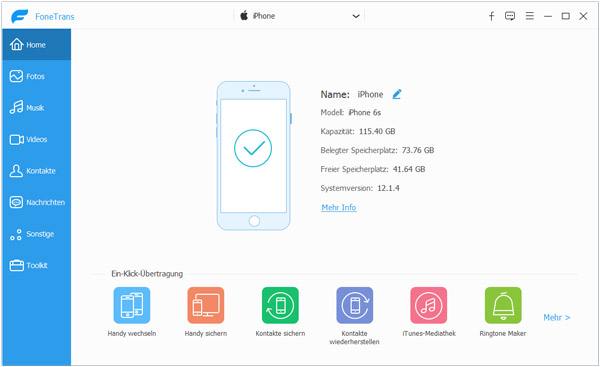
Schritt 3: In der linken Spalte wählen Sie "Nachrichten" > "Nachrichten". Dann können Sie rechts den SMS Verlauf sehen. Wählen Sie die SMS und aus klicken Sie oben in der Menüleiste auf "Auf PC exportieren". Sie können die SMS in CSV/HTML/TXT speichern.
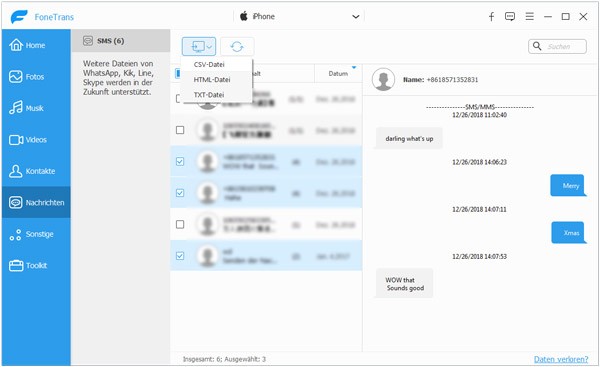
Schritt 4: Öffnen Sie die SMS-Datei mit Excel, NotePad++ oder in einem Brower auf PC oder Mac, um iPhone SMS zu drucken.
iPhone verfügt über eine Druckfunktion, mit der Sie Bilder und Dokumente drucken können. Da Sie mit der Nachrichten-App die Nachrichten nicht direkt drucken können, können Sie sie als Notizen speichern und anschließend drucken. Folgend lernen Sie die schrittweise Methode kennen.
Schritt 1: Navigieren Sie zu der "Nachrichten"-App. Wählen Sie die Nachrichten und tippen Sie auf "Kopieren". Dann öffnen Sie die "Notizen"-App. Erstellen Sie eine neue Notiz, fügen Sie die Nachrichten hier ein.
Schritt 2: Tippen Sie oben rechts auf die "Teilen"-Option und wählen Sie "Drucken". Wählen Sie einen Drucker, um die Nachrichten von iPhone zu drucken.
Fazit
Oben habe ich Ihnen insgesamt 3 verschiedene Methoden vorgestellt, um iPhone SMS auszudrucken. Wenn Sie eine kostenlose Methode bevorzugen, können Sie die Methode 3 verwenden. Allerdings ist es kompliziert, wenn Sie mehrere Nachrichten drucken wollen. Es ist viel einfacher, iPhone SMS mithilfe der Software FoneLab iPhone Datenrettung oder FoneTrans iOS Transfer auszudrucken. Der Unterschied liegt darin, ob Sie die gelöschten oder verlorenen Nachrichten zusammen drucken wollen. Haben Sie noch Frage, können Sie uns Kommentare schreiben.
 Schreiben Sie hier den ersten Kommentar!
Schreiben Sie hier den ersten Kommentar!